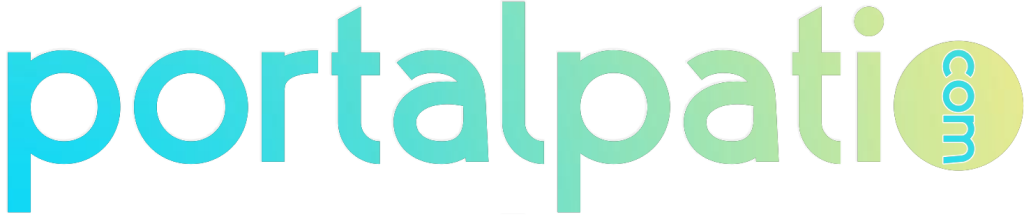Portal Pati - Cara Mudah Menambahkan Tanda Tangan di File PDF Secara Online dan Offline Tanpa Biaya.
Sejalan dengan banyaknya penggunaan dokumen secara digital, tanda tangan pun kini dapat dibuat dengan cara yang sama.
Namun, beberapa orang masih kesulitan ketika diminta untuk memberikan tanda tangan pada dokumen digital seperti PDF.
Baca Juga: Kumpulan Soal dan Jawaban Prediksi Tes SKD CPNS PPPK 2023 TIU, TKP, TWK dan Pembahasan Lengkapnya
Oleh karena itu, bagi kamu yang memiliki permasalahan yang sama, berikut adalah cara tanda tangan di PDF.
Cara tanda tangan PDF online
Sebenarnya kini sudah banyak berbagai situ web yang menyediakan fitur untuk melakukan tanda tangan secara online dan gratis. Kamu hanya tinggal mengunggah dokumen mu pada beberapa situs web berikut,
a. Membuat tanda tangan di I Love PDF
- Pergi menuju https://www.ilovepdf.com/sign-pdf pada browser
- Unggah dokumen yang ingin ditambahkan tanda tangan dengan mengklik tombol Select PDF file
- Kemudian pilih Only me
Setelah mengunggah file dokumen, nantinya akan muncul halaman pop-up yang berisi dua pilihan terkait tanda tangan. Pilihan pertama yaitu only me untuk melakukan tanda tangan secara pribadi. Dan pilihan kedua yaitu request signatures untuk mengundang orang lain dalam melakukan tanda tangan. Jika kamu ingin membuat tanda tangan pribadi pilih lah Only me. - Buat tanda tangan
Selanjutnya kamu akan diminta untuk membuat tanda tangan yang ingin ditambahkan ke dokumen. Adapun terdapat beberapa cara untuk membuat tanda tangan tersebut.- Text untuk membuat tanda tangan dengan format tulisan.
- Draw untuk menandatangani secara langsung.
- Upload untuk mengunggah tanda tangan dalam bentuk gambar.
Kemudian, klik apply yang ada di pojok kanan bawah untuk menyelesaikan tanda tangan.
- Atur posisi tanda tangan
Setelah tanda tangan jadi, langkah selanjutnya memasukkan tanda tangan tersebut ke dokumen. Nantinya tanda tanganmu berada di sisi kanan halaman. Sehingga kamu perlu menariknya kedalam dokumen. Kemudian, kamu bisa mengatur posisi dan ukurannya. - Klik Sign dan unduh dokumen tersebut
Setelah tanda tangan dimasukkan, langkah selanjutnya yaitu klik sign. Tanda tanganmu berhasil ditambahkan dan dokumen sudah bisa diunduh kembali.
b. Membuat tanda tangan di Sejda
- Pergi menuju https://www.sejda.com/id/sign-pdf
- Unggah dokumen PDF yang ingin ditambahkan tanda tangan
- Klik Sign dan pilih New Signature
Setelah mengunggahnya, nantinya dokumen PDF tersebut akan terbuka secara otomatis pada halaman Sejda. Kemudian tambahkan tanda tangan dengan mengklik tombol sign yang terdapat pada bagian atas dokumen. Selanjutnya pilih lah new signature untuk membuat tanda tangan secara langsung. - Buat tanda tangan
Langkah berikutnya yaitu, membuat tanda tangan yang akan dimasukkan ke dalam dokumen. Nantinya akan muncul halaman khusus yang disediakan untuk membuat tanda tangan. Ada beberapa pilihan yang bisa kamu gunakan untuk membuat tanda tangan.